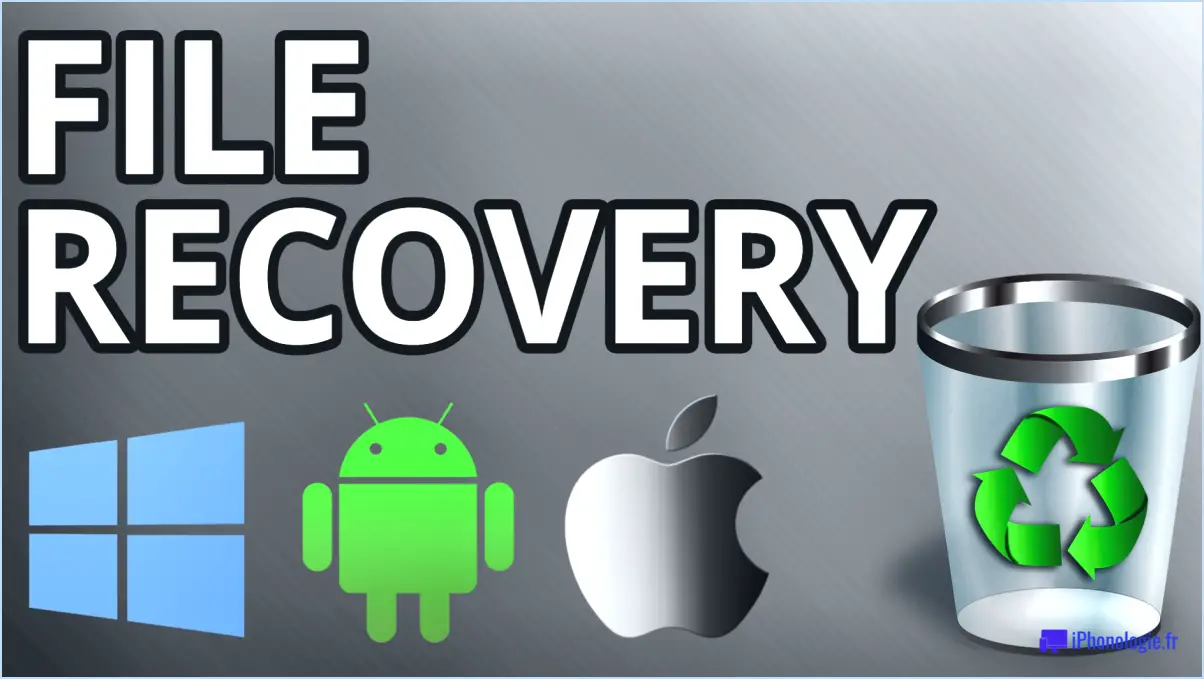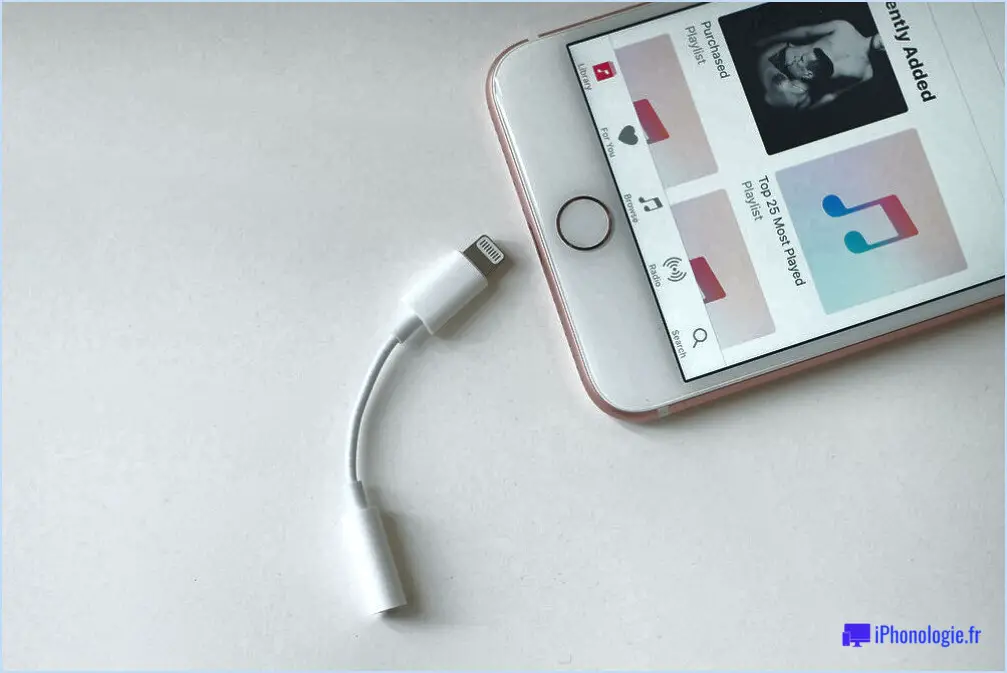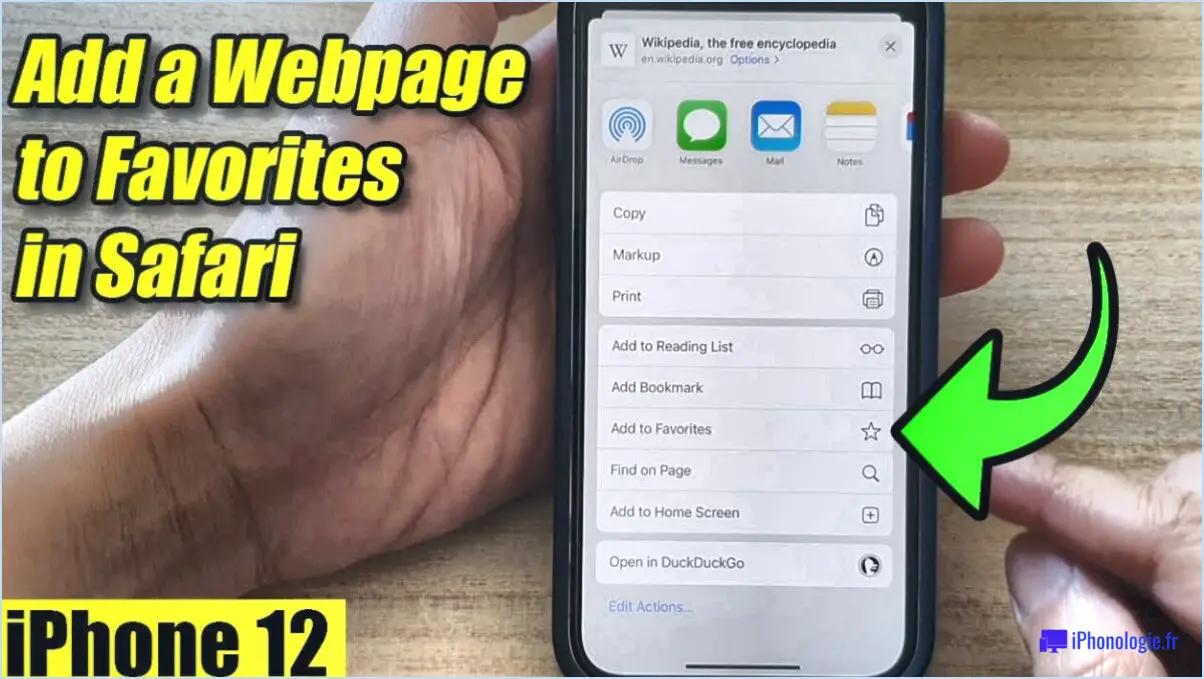Comment empêcher l'écran d'accueil de pivoter?
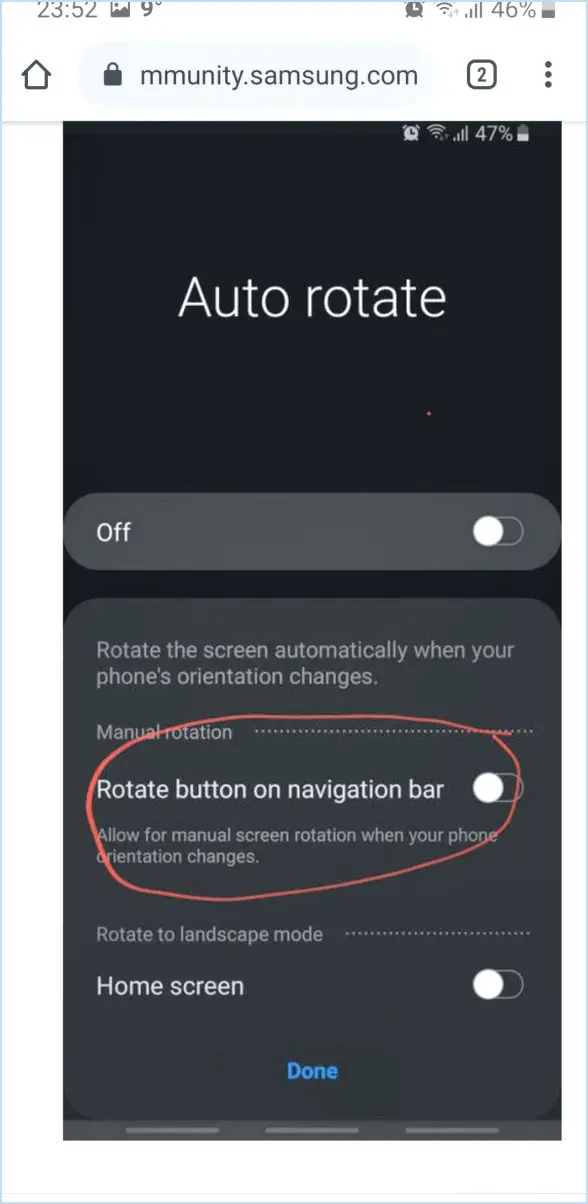
Pour empêcher votre écran d'accueil de pivoter sur un appareil Android, vous disposez de quelques options efficaces :
1. Désactivez la rotation dans les paramètres du téléphone :
Pour verrouiller l'orientation de votre écran d'accueil, vous pouvez accéder aux paramètres de votre téléphone Android. Voici comment procéder :
a. Ouvrez les paramètres : Accédez aux paramètres de votre téléphone en balayant vers le bas depuis le haut de l'écran et en appuyant sur l'icône en forme d'engrenage dans le coin supérieur droit ou en trouvant l'application Paramètres dans votre tiroir d'applications.
b. Affichage ou Accessibilité : En fonction de votre version d'Android et de votre modèle de téléphone, vous devez rechercher la section « Affichage » ou « Accessibilité » dans le menu Paramètres.
c. Rotation de l'écran : Tapez sur « Rotation de l'écran » ou sur une option similaire. Il se peut que vous deviez sélectionner « Avancé » ou « Affichage » pour trouver ce paramètre.
d. Désactiver : Désactivez la fonction de rotation de l'écran en la désactivant. Cette action verrouillera votre écran d'accueil en mode portrait, et il ne pivotera pas lorsque vous inclinerez votre appareil.
2. Utilisez une application de verrouillage de la rotation :
Si votre appareil ne dispose pas d'une option intégrée pour désactiver la rotation de l'écran, ou si vous souhaitez mieux contrôler les paramètres de rotation, vous pouvez envisager d'installer une application tierce telle que « Rotation Lock » sur le Google Play Store. Voici comment procéder :
a. Ouvrez Google Play Store : Localisez l'application Google Play Store sur votre écran d'accueil ou dans le tiroir d'applications et ouvrez-la.
b. Recherchez « Rotation Lock » : Dans la barre de recherche en haut, tapez « Rotation Lock » et appuyez sur l'icône de recherche.
c. Installez et ouvrez : Trouvez une application de verrouillage de rotation appropriée dans les résultats de la recherche, tapez dessus, puis cliquez sur le bouton « Installer ». Une fois l'application installée, ouvrez-la.
d. Réglez les préférences : Suivez les instructions de l'application pour définir les paramètres de verrouillage de l'orientation de l'écran que vous préférez. En général, vous avez le choix entre les modes portrait, paysage et même portrait ou paysage inversé.
e. Activez le verrouillage de la rotation : Activez le verrouillage de la rotation dans l'application, et votre écran d'accueil restera fixé dans l'orientation que vous avez choisie.
En suivant ces méthodes, vous pouvez facilement empêcher votre écran d'accueil Android de pivoter, garantissant ainsi une orientation d'affichage cohérente en fonction de vos préférences.
Comment empêcher la rotation de l'écran de mon Samsung?
Pour empêcher votre écran Samsung de pivoter, suivez les étapes suivantes :
- Méthode des paramètres : Accédez aux paramètres de votre téléphone.
- Paramètres d'affichage : Recherchez la section « Affichage » ou « Écran ».
- Rotation automatique : Désactivez l'option « Rotation automatique de l'écran ».
Alternativement :
- Installation de l'application : Explorez votre magasin d'applications.
- Recherche : Recherchez des applications permettant de verrouiller la rotation de l'écran.
- Installer : Téléchargez une application réputée de votre choix.
- Suivez les instructions : Ouvrez l'application et suivez les instructions de configuration pour verrouiller la rotation.
Comment empêcher mon Android de faire défiler le fond d'écran?
Si vous souhaitez empêcher votre Android de faire défiler le fond d'écran, suivez les étapes suivantes :
- Ouvrez le menu Paramètres menu.
- Sélectionnez le menu Réglages . Affichage.
- Désactivez l'affichage Défilement du papier peint
Comment faire pour que mon téléphone Android soit uniquement en mode paysage?
Pour rendre votre téléphone Android paysage uniquement vous pouvez suivre les étapes suivantes :
- Téléchargez l'application Landscape Lock : Obtenez le Verrouillage du paysage sur le Play Store. Cette application permet de s'assurer que votre téléphone reste toujours en mode paysage.
- Installez une ROM personnalisée : Envisagez de rooter votre appareil et d'installer une ROM personnalisée telle que CyanogenMod. Cette ROM offre une fonction intégrée de mode paysage, vous permettant de régler votre téléphone en permanence en orientation paysage.
N'oubliez pas que l'utilisation d'une application tierce ou d'une ROM personnalisée peut annuler votre garantie ou entraîner des problèmes potentiels, alors procédez avec prudence. Choisissez la méthode qui correspond à vos préférences et à votre expertise technique.
Gardez à l'esprit que, bien qu'il n'existe pas d'aménagement exclusivement paysager, ces méthodes constituent des alternatives efficaces pour obtenir l'orientation souhaitée. Expérimentez et trouvez l'option qui vous convient le mieux.
Comment empêcher mes icônes de bouger sur Android?
Pour éviter que vos icônes ne se déplacent sur Android, envisagez les méthodes suivantes :
- Applications du lanceur: Utilisez des applications telles que LauncherPro ou Go Launcher EX, qui offrent des fonctions de verrouillage des icônes pour les maintenir en position.
- ROM personnalisées: Rootez votre appareil et installez des ROM personnalisées comme CyanogenMod, offrant une option pour sécuriser vos icônes et maintenir leur disposition.
Comment faire pivoter mon écran d'accueil?
Pour faire pivoter votre écran d'accueil sur la plupart des appareils Android, vous avez plusieurs options :
- Fonction de verrouillage de la rotation intégrée: Si elle est disponible, utilisez la fonction de verrouillage de la rotation intégrée. Cette fonction vous permet de verrouiller votre écran en mode paysage ou portrait. Balayez le panneau de notification vers le bas et recherchez l'icône « Rotation automatique » ou « Verrouillage de la rotation ». Appuyez dessus pour passer d'un mode à l'autre.
- Application de contrôle de la rotation : Si votre appareil ne dispose pas de l'option intégrée, envisagez d'utiliser une application telle que « Rotation Control ». Téléchargez et installez l'application à partir du Play Store. Cette application vous permet de faire pivoter manuellement votre écran comme vous le souhaitez.
N'oubliez pas que la disponibilité de ces fonctions peut varier en fonction de la marque et du modèle de votre appareil. Vérifiez les paramètres de votre appareil ou la boutique d'applications pour trouver la solution appropriée.
Comment empêcher mon fond d'écran de pivoter?
Pour empêcher la rotation de votre fond d'écran, procédez comme suit :
- Taille de l'image : Assurez-vous que votre papier peint correspond à la taille de votre écran.
- Orientation : Confirmez que l'orientation de l'image correspond à celle de votre écran.
- Autre image : Essayez une autre image de fond d'écran.
- Désactiver la rotation : Désactivez la rotation du papier peint dans les paramètres de votre appareil.
Comment verrouiller mon Android pour qu'il ne bouge pas?
Pour empêcher tout mouvement sur votre appareil Android, utilisez ses fonctions de sécurité inhérentes. Accédez aux Paramètres, appuyez sur Sécurité et sélectionnez Verrouillage de l'écran. En fonction de votre appareil, utilisez modèle, PIN ou empreinte digitale ou l'authentification par empreinte digitale Cela permet de dissuader les accès et les déplacements non autorisés.